Win7系统凭借着稳定的性能,还是有很多的用户在使用,有些Win7系统的用户在整理文件的时候,想要不进入回收站直接删除文件,有没有简单快速的方法呢?其实是可以利用快捷键Shift+Delete,这样就可以永久删除,跟着我继续看下去吧。 ![]()
纯净之家Win7 64位纯净版 V2023 [电脑系统] 大小:5.82 GB 类别:其他版本 立即下载
Win7系统怎么直接删除文件不进入回收站?
1、如果要快速地永久删除一个文件,最简单的方法是按下快捷键“Shift+Delete”进行删除操作。在通常情况下,按下“Delete”键都会将文件放入回收站,等待确认后再删除。下图为按下快捷键“Shift+Delete”后,系统会提示是否要永久删除一个文件。
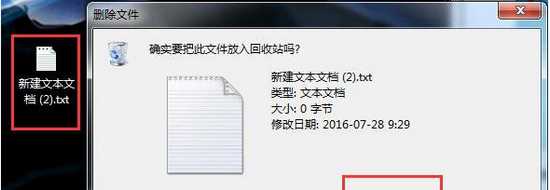
2、而一般情况下,按下“Delete”键系统都会提示是否要将文件放入回收站中。
3、用鼠标右键单击回收站,并点击弹出菜单中的“属性”,在“回收站属性”设置中,可以找到“选定位置的设置”。
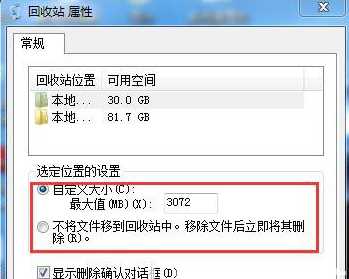
4、选择“不将文件移到回收站中。移除文件后立即将其删除”。然后单击“确定”按钮保存操作并退出。
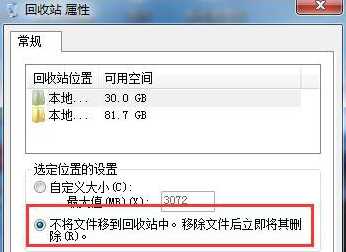
5、此时再删除该文件。按下“Delete”快捷键或在右键弹出的菜单中点击“删除”按钮。
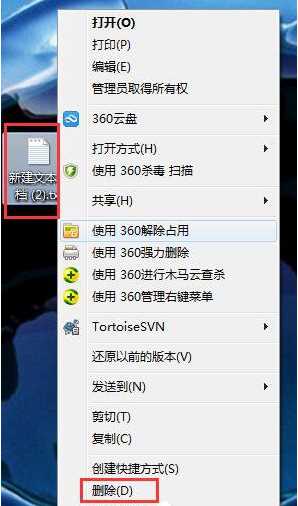
6、系统会直接提示是否要永久删除该文件了。注意这时回收站已经是形同虚设了。
删除文件不进回收站
